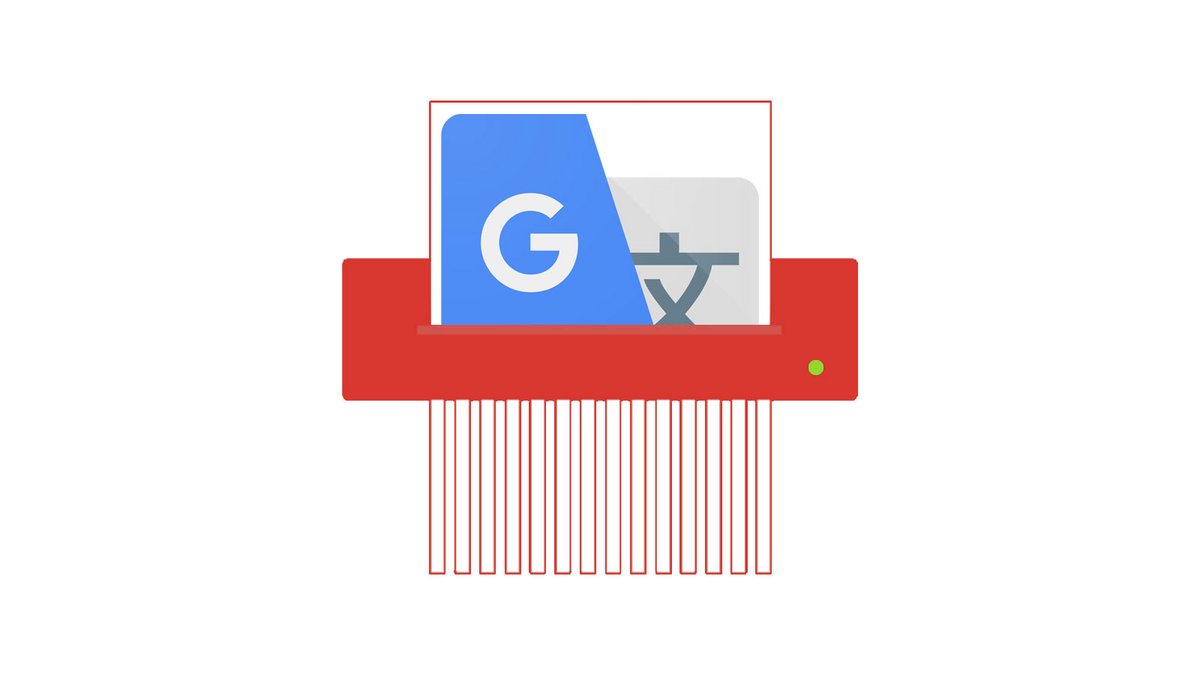
Google Traduction vous permet d'accéder à votre historique de traduction afin de retrouver d'anciennes recherches, mais aussi de les supprimer. Que ce soit sur la version web via un navigateur ou via l'application mobile, nous vous indiquons la marche à suivre pour ce faire.
Vous utilisez beaucoup Google Traduction ? Le service est bien pratique, mais sachez que celui-ci se souvient de toutes vos requêtes, auxquelles Google a donc accès. Mais vous avez la possibilité d'effacer à tout moment ce que contient votre historique. Une manipulation à connaître pour prétendre savoir comment bien utiliser Google Traduction.
Effacer l'historique de traduction Google Traduction sur ordinateur
Il n'existe pas d'application Google Traduction sur PC, il faut se tourner vers la version desktop disponible depuis n'importe quel navigateur web pour accéder au service via un ordinateur. Si vous êtes dans ce cas, suivez donc les étapes ci-dessous.
1. Rendez-vous sur Google Traduction, disponible à l'adresse URL suivante : https://translate.google.com.
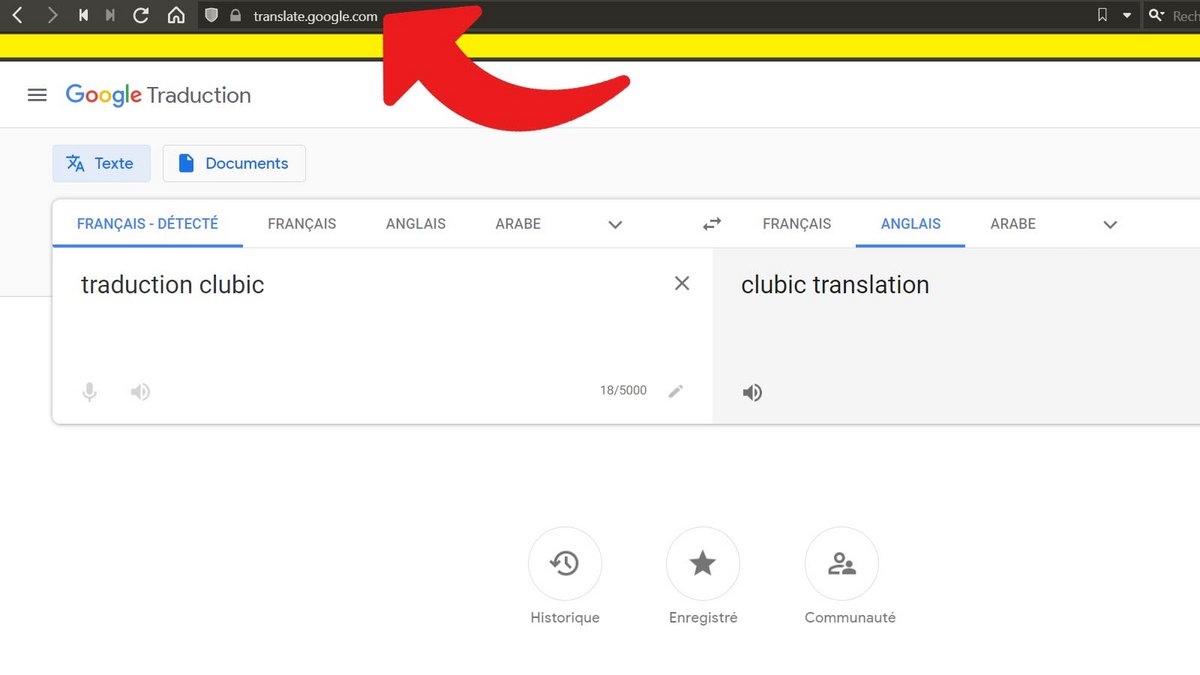
2. En bas de l'écran se trouvent trois boutons. Cliquez sur celui de gauche pour accéder à l'historique.
3. Dans le menu qui s'est ouvert à droite de l'écran, vous pouvez retrouver vos anciennes traductions. Cliquez sur "Effacer l'historique" pour supprimer vos recherches antérieures.
Et voilà, votre historique est désormais entièrement vide. Notez que cette opération n'élimine que les recherches. Les langues récemment utilisées (source comme cible) continuent de s'afficher au-dessus de la zone de traduction. Pour les supprimer également, il vous suffit de vider le cache et d'effacer les cookies du navigateur que vous utilisez. La manipulation varie selon le logiciel. Si vous ne savez pas comment faire, consultez le site d'aide de votre navigateur pour obtenir les instructions à suivre.
Effacer l'historique de traduction Google Traduction sur l'application mobile
Sur smartphone ou tablette, il y a deux solutions pour utiliser Google Traduction. Vous pouvez utiliser la version desktop du service via votre navigateur ou avoir recours à l'application.
Dans le premier cas, la manipulation visant à supprimer l'historique est la même que sur ordinateur (voir ci-dessus). Nous allons ici vous expliquer comment effectuer l'opération sur l'application mobile. Les étapes sont les mêmes, que vous ayez un appareil sous Android ou iOS. Notez que l'historique n'est pas partagé entre Google Traduction sur navigateur mobile et l'application Google Traduction. Si vous avez utilisé les deux, vous devez donc peut-être effacer vos traductions pour les deux moyens.
1. Ouvrez l'application Google Traduction sur votre mobile Android ou votre iPhone.
2. En haut à gauche, appuyez sur les trois barres horizontales pour ouvrir le menu.
3. Dans la colonne qui s'ouvre, sélectionnez alors "Paramètres".
4. En bas de l'écran, appuyez sur le large bouton bleu mis en évidence indiquant "Effacer l'historique".
Le tour est joué, l'historique de vos recherches sur l'application a été supprimé. Plutôt que de vous débarrasser de tout votre historique, vous avez aussi la possibilité d'en retirer seulement les requêtes de votre choix. Vos précédentes traductions apparaissent en bas de l'écran d'accueil de l'application. Pour en supprimer une, il suffit d'effectuer un swipe vers la droite ou vers la gauche.
Nous vous conseillons d'utiliser l'application quand vous êtes sur smartphone ou tablette, qui est plus adaptée au format de ce type d'appareils. Vous devez généralement l'installer depuis le Play Store ou l'App Store, elle n'est généralement pas pré-installée par défaut, même sur les devices Android. Sur ces derniers, vous pouvez aussi utiliser Google Assistant pour demander des traductions, l'outil est plutôt pratique. L'assistant est capable d'ouvrir la version web si l'application n'est pas installée, ou alors l'application quand celle-ci est installée, ou de proposer des traductions directement depuis sa propre application.
Retrouvez d'autres tutoriels pour vous aider à bien utiliser Google Traduction :
- Comment traduire une photo avec Google Traduction ?
- Comment utiliser Google Traduction sans connexion ?
- Comment traduire directement un SMS avec Google Traduction ?
- Comment utiliser Google Traduction sur n'importe quelle application Android ?
- Comment traduire une conversation en temps réel avec Google Traduction ?
- Comment traduire un document avec Google Traduction ?
- Comment enregistrer une traduction sur Google Traduction ?
- Comment traduire une saisie vocale avec Google Traduction ?
- Comment traduire un site web avec Google Traduction ?
- Comment effectuer une traduction tenant compte du genre grammatical avec Google Traduction ?
